
目次
Huluのダウンロード機能とは?
大人気の動画配信サービス「Hulu」には、ダウンロード機能という便利な機能があります。ダウンロード機能とは、動画を端末に保存してオフライン再生できる機能です。保存した動画は、後で好きなときに視聴できます。
ダウンロード機能を使うメリットは以下の通りです。
- インターネットがなくても動画を楽しめる
- ネットの通信環境が悪くても、映像が止まらずサクサク見られる
- 通信パケット量など、制限を気にしなくて良い
- 最初にまとめてダウンロードしておけば、暇な時に一気に見られる
ダウンロード機能を使えば、Huluで配信している動画を便利に楽しめます。この記事では、Huluのダウンロード機能について詳しく解説していきたいと思います。対象作品やダウンロード方法など、どれも役立つ情報ですので参考にしてください。
\VOD利用で、2,000円分のポイントゲット!/
対象作品
Huluの動画の中には、ダウンロードできる作品とできない作品とがあります。見たい動画がダウンロード可能かどうかを見分けるには、動画がリストアップされている画面に、白いダウンロードマークがあるかどうかをチェックしてください。
お皿に向かって下矢印が描かれているのが、ダウンロードマークです。このマークがある動画はダウンロードできます。
ダウンロードマーク
基本的に、国内作品の大半はダウンロードできます。一方、海外作品はダウンロードできないことが多いようです。これは著作権の問題のためです。
なお、配信終了して30日以上経った動画はダウンロードできないため、早めにダウンロードしておくことが大切です。
保存期間と視聴期限
ダウンロードした作品は永久に保存できるわけではありません。保存期間および視聴期限が設定されています。
「保存期間」ですが、スマホやタブレットなどの端末に動画をダウンロードしてから、最大で30日まで保存可能です。30日を過ぎた後は再びダウンロードする必要があります。
「視聴期限」ですが、インターネットに接続していない状態で(オフライン時)、最大48時間まで視聴できます。それ以降は視聴期限が切れます。しかし、再びネットに接続した状態(オンライン状態)にしてからHuluアプリを起動すると、視聴期限が更新されます。
動画の保存先
Huluにある作品をダウンロードする場合、動画の保存先はスマホやタブレットなどの端末内ストレージになります。端末の中には、端末内ストレージの容量が16GBしかないなど、ダウンロードスペースが限られているものもあります。
当然、端末に空き容量がなければダウンロードはできません。他のファイルやアプリなどを削除する必要があります。そのため、スムーズにダウンロードするためには、端末のストレージを前もって空けておくことをおすすめします。
ダウンロード数
Huluでダウンロードできる作品の最大数は、1アカウントあたり最大で25作品までです。仮にスマホとタブレットの2台でダウンロード保存した場合、同じアカウントであれば、合計25作品までなります。50作品にはならない点にご注意ください。
残り何本の動画をダウンロードできるか確認するためには、ダウンロードリストにアクセスしてください。そして、画面上部から残りのダウンロード可能作品数をチェックしてください。
ダウンロードリスト→ダウンロード可能作品数
\VOD利用で、2,000円分のポイントゲット!/
Huluのダウンロード機能を利用する注意点
Huluのダウンロード機能を使う場合には、いくつか覚えておくべき注意点があります。注意点を知っておくことで、スムーズに作品をダウンロードできます。また、パケット通信料の節約にもつながるだけでなく、トラブルがあってもすぐに対処可能です。
ここからは、Huluのダウンロード機能を利用する上での注意点を見ていきましょう。
パソコンではダウンロードできない
パソコンのブラウザからはダウンロード機能を利用できません。動画をダウンロードできる端末は、スマホやタブレットなどの「アプリ」だけである点にご注意ください。
またスマホやタブレットを使っている場合でも、Google Chromeなどのブラウザからログインした場合はダウンロードできません。必ずアプリを使うようにしてください。
Wifiを接続してからダウンロードする
ダウンロードするときは、Wifiに接続してから行うようにしてください。LTEなどのモバイル通信を使ってダウンロードすることもできますが、それだと大量のデータ通信量を消費してしまいます。ダウンロードするときに発生する通信量の目安は以下の通りです。
| 画質 | 通信量(1時間あたり) |
|---|---|
| 高画質/低速 | 約0,89GB |
| バランス | 約0.56GB |
| 標準画質/高速 | 約0.41GB |
モバイル通信のパケット量を大量消費してしまうと、その月に利用できるネット通信がなくなってしまう恐れがあります。追加料金を支払ってパケットを購入したり、低速のネット通信を利用しなければいけなくなるため、できるだけWifiを使いましょう。
\VOD利用で、2,000円分のポイントゲット!/
Huluの動画をダウンロードする方法
Huluの動画をスマホアプリからダウンロードする手順は以下の通りです。
- Huluアプリをタップする
- 見たい動画を検索する
- エピソード一覧の動画の右側にある「ダウンロードマーク」をタップする
- 「ダウンロード」をタップする
なお、複数のアプリを同時に使用している場合や、省電力モードになっている場合は、ダウンロード制限がかかる場合がある点にご注意ください。
1.Huluアプリをタップする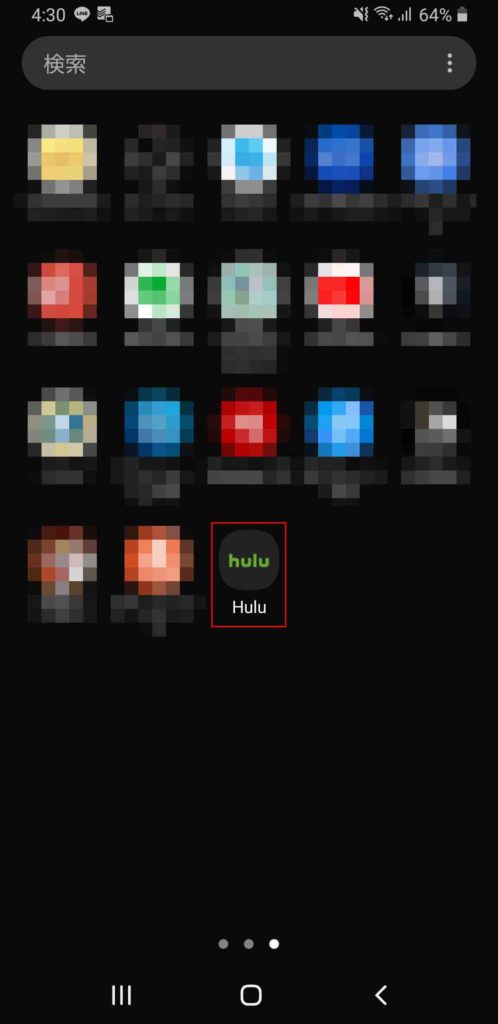
2.見たい動画を検索する
3.エピソード一覧の動画の右側にある「ダウンロードマーク」をタップする
4.「ダウンロード」をタップする
ダウンロードマークがチェックボックスに変わるとダウンロード完了です。
\VOD利用で、2,000円分のポイントゲット!/
Huluでダウンロードした作品の操作方法
Huluで動画をダウンロードすると、オフライン再生やバックグラウンド再生ができるようになります。ここからは、動画の再生方法や削除方法など、ダウンロードした作品の操作方法を詳しく見ていきましょう。
オフラインで視聴する
ダウンロードした動画をオフラインで視聴する手順は以下の通りです。
- Huluアプリをタップする
- 画面下にある「マイリスト」をタップする
- 画面上部にある「ダウンロード」をタップする
- 作品の一覧が表示されるので、見たい作品をタップする
1.Huluアプリをタップする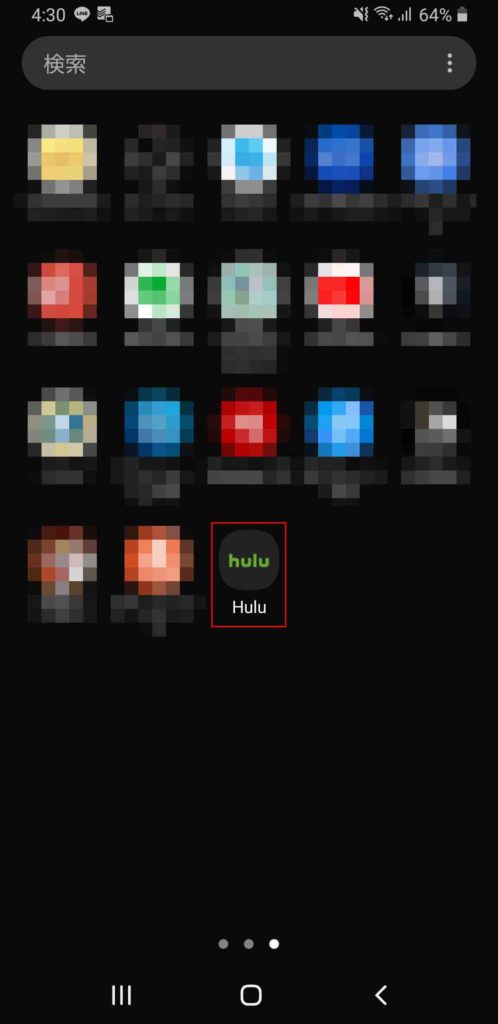
2.画面下にある「マイリスト」をタップする
3.画面上部にある「ダウンロード」をタップする
4.作品の一覧が表示されるので、見たい作品をタップする
バックグラウンドで再生する
ダウンロードした動画を、バックグラウンドで再生する手順は以下の通りです。
- Huluアプリをタップする
- 画面下部の一番右にある「設定」をタップする
- 「アプリ設定」をタップする
- 「バックグラウンド再生」をONにする
1.Huluアプリをタップする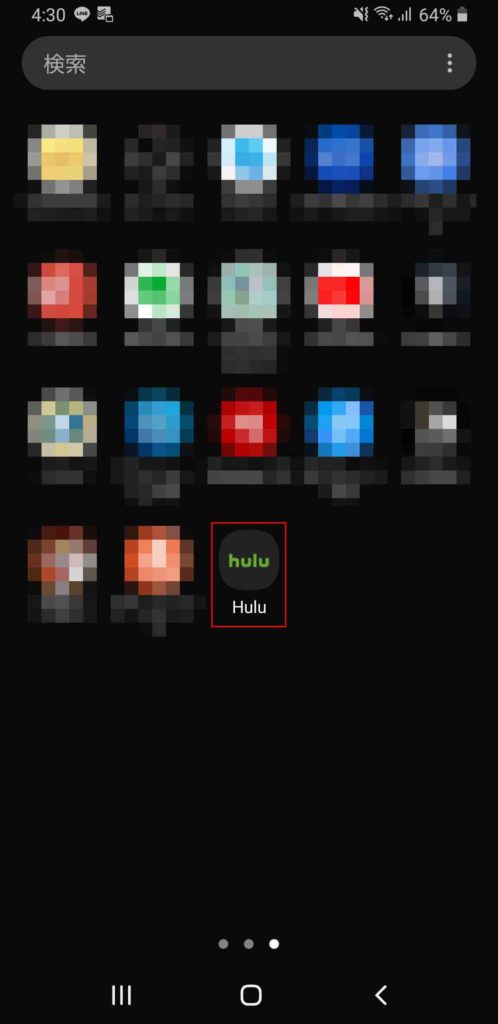
2.画面下部の一番右にある「設定」をタップする
3.「アプリ設定」をタップする
4.「バックグラウンド再生」をONにする
視聴済みの作品を削除する
すでに視聴済みの作品を、個別に削除する手順は以下の通りです。
- Huluアプリをタップする
- 画面下部にある「マイリスト」をタップする(バージョンによっては横三本線のメニューボタンをタップする)
- 画面上の「ダウンロード」をタップする
- 右上の「削除」アイコンをタップする
- 削除したい作品を選択する
- 右上にある「完了」をタップする
- 「選択した作品をダウンロードリストから削除します。よろしいですか?」と聞かれるので、「はい」をタップする
1.Huluアプリをタップする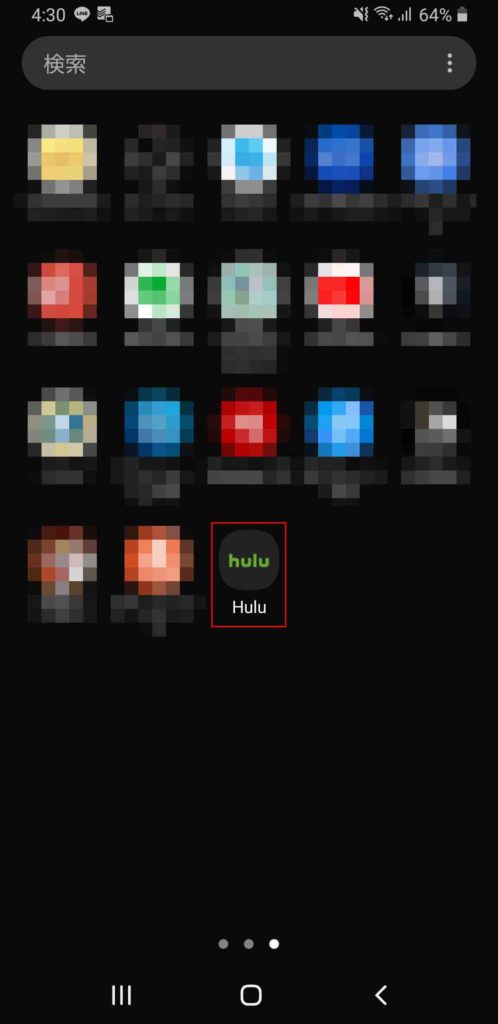
2.画面下部にある「マイリスト」をタップする(バージョンによっては横三本線のメニューボタンをタップする)
3.画面上の「ダウンロード」をタップする
4.右上の「削除」アイコンをタップする
5.削除したい作品を選択する
6.右上にある「完了」をタップする
7.「選択した作品をダウンロードリストから削除します。よろしいですか?」と聞かれるので、「はい」をタップする
\VOD利用で、2,000円分のポイントゲット!/
Huluでダウンロードできないときは?
「Huluで作品をダウンロードしようとしたのに、うまくいかない」というトラブルが発生することがあります。ここからは、Huluで動画をダウンロードできないときの対処法を見ていきましょう。
通信環境を確認する
インターネットの通信環境に問題があると、ダウンロードできないことがあります。ネットにうまく繋がらない場合に考えられる原因には、以下のようなものがあります。
- 端末のWifiがONになっていない
- モデムの「PPP」ランプが消えている
- LANケーブルなどが抜けている
- 「SSID」が、フリーWifiなど別のサービスとつながっている
- プロバイダ側の問題
上記の問題に1つでも当てはまる場合は、「【初心者向け】ネットがつながらないときに確認すべき7項目」をご覧ください。
デバイスのOSを確認する
スマホやタブレットなどのデバイスのOSが、Huluに対応していない場合は、ダウンロードボタンが表示されません。この場合、対応OSをインストールすると、ダウンロードボタンが表示されます。
ダウンロード機能が利用できるOSは以下となります。
| OS | バージョン |
|---|---|
| Android | 5.0以降 |
| iOS | 10.3以降 |
しばらくOSの更新をしていなかったのであれば、OSが古い可能性があるためバージョンアップを忘れないようにしましょう。
Huluアプリのバージョンを確認する
スマホやタブレットのシステムOSだけでなく、Huluアプリのバージョンが最新でない場合もダウンロード機能は使えません。
対処法として、最新のHuluアプリをインストールしてください。Android端末であれば「Google Play」、iOS端末であれば「App Store」で、それぞれアプリを更新できます。
ダウンロードできる動画か確認する
Huluの作品すべてがダウンロード可能なわけではありません。動画がストリーミングのみでの配信設定となっている場合、ダウンロードはできません。特に海外作品は、ダウンロード未対応となっているケースが多いです。
ダウンロードできる作品かどうかを判断するには、作品画面の右側に、ダウンロードボタンがあるかどうかをご確認ください。
\VOD利用で、2,000円分のポイントゲット!/
Huluでダウンロードに関するよくある質問
ダウンロード機能を利用して録画する裏ワザはある?
Huluでは動画の録画は禁止となっています。そのため、ダウンロード機能やテレビ、ブルーレイレコーダーを利用しての録画はできません。
また、Huluは動画の不正コピーを防ぐために、著作権保護技術である「HDCP」を導入しており、パソコンのキャプチャソフトを利用して再生中の動画を録画できないようになっています。
中には、ストリーミング再生ができる裏ワザ的な違法ソフトが出回っていることがあります。しかし規約違反になるため、手を出さないようにしましょう。Huluでは、コンテンツのコピーや画面のキャプチャ・スクリーンショットは禁止されています。
ダウンロードした作品は永久保存できる?
ダウンロードした録画は、一時的にしか利用できません。永久保存したいと思う方も多いと思いますが、30日間しか保存期間がないため不可能です。また、ダウンロードした作品は、以下の場合に視聴不可になります。
- 視聴期限が切れた場合(48時間)
- 解約した場合
- 作品が配信終了となった場合
例えば、5月1日にダウンロードした作品は30日間保存できますが、再生してから48時間が経過すると、5月3日にはオフライン上では見れなくなってしまいます。また5月5日に解約したとすると、ダウンロードした動画もそのタイミングで見れなくなります。
さらに作品の配信が5月10日に終了してしまった場合も、ダウンロード保存した動画を見ることができなくなります。
Huluの詳しい口コミ評判について知りたい方は、「Huluの口コミ評判は悪い?メリットやデメリットを徹底解説!」をご覧ください。
\VOD利用で、2,000円分のポイントゲット!/


